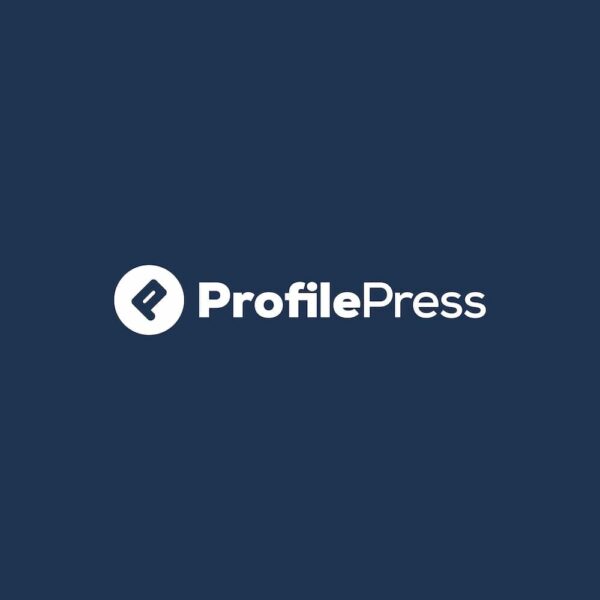スポンサーリンク

数ヶ月ほど更新してなかったWordPressサイトの動作がおかしなことに。
「プロフィール」ページを表示しようとしてもトップページにリダイレクトされる……
なんだこれ、なんかおかしい……
そして入れた覚えのない「ProfilePress」とかいうプラグインがいる……
なんだこれ?と思ったら「WP User Avatar」でした。
ワードプレスの管理画面に表示されたメッセージ。
User registration currently disabled. To enable, Go to Settings -> General, and under Membership, check “Anyone can register” .
ProfilePress needs to create several pages (User Profiles, My Account, Registration, Login, Password Reset, Member Directory) to function correctly.
Important news! WP User Avatar is now ProfilePress. We added new features such as member directories, frontend user registration & login forms, user profile, content protection and more. Check Them Out | Dismiss Notice
いきなり英語のメッセージが並ぶとビビりますよね。
まぁ
- ユーザー情報が無効になってるよ
- ProfilePressを使うにはいくつか設定がいるよ
- 「WP User Avatar」が「ProfilePress」に変わったよ!ついでにいくつか新機能も増えたよ!
てことみたいです。
知らんがな〜まじビビるわー、いきなり名称変えるとかやめてー。
まぁ不正ログインされて何か変なの入れられたわけじゃないってわかって安心したけど。
今回まさに自分がハマったのが、プロフィールページのURL(パーマリンク)に「profile」を使っていたこと。
「ProfilePress」のデフォルト設定のままだと、「profile」を使ったページが表示されず、別ページにリダイレクトされてしまうのです!
自分の場合は、トップページにリダイレクトされました。
っていうかさ、プロフィールページのURLに「profile」って使うよねぇ!
けっこみんな普通に使うよねぇ!
そこもうちょっと考えて欲しかったわぁ!
- プロフィールページのスラッグを「profile」以外にする
- プラグインのバージョンを戻す
- 「ProfilePress」の設定を「profile」から変更する
まぁURLに「profile」が使われていると別ページにリダイレクトされてしまうということなので、シンプルな対処法としてはプロフィールページのURLに「profile」を使わなければ大丈夫なんですよ。
例えば「profile」→「profiles」とか「prof」などに変える。
試しにやってみたところ、これでプロフィールページがリダイレクトされる現象はなくなりました。
ただし、この方法だと元のURLを変更することになるので、GoogleにURL変更しましたよ〜のお知らせをしなくてはいけないので、ちょっと面倒ですね。
対処法その2としては、プラグインのバージョンを古いのに戻す。
- 公式サイトから古いバージョン(2.2.15)をダウンロード。
- 「ProfilePress」プラグインを停止→削除
- ダウンロードした古いバージョンをアップロード→有効化
- 再設定
- 自動更新をしないようにする
この方法だとリダイレクトは回避できるけど、再アップロードした際は初期化状態のため、また設定し直さなきゃいけないという面倒が。
というわけで「ProfilePress」の設定で対処するのがめんどくさくなさそうなのです。
どうやら「profile」URLが使えないのは、「ProfilePress」の設定内にある「Profile Slug」で「profile」が使われているための模様。
つまりここを「profile」じゃなくせば、プロフィールページに「profile」を使っても問題ないはずなのです!
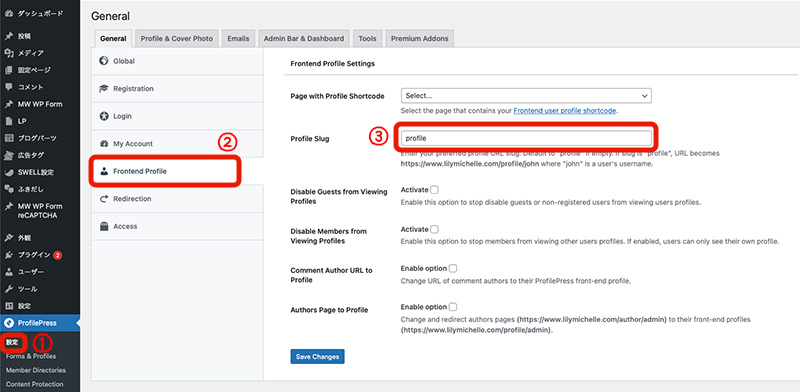
まずは「ProfilePress」の「General(設定)」を開き、「FrontedProfile」という項目をクリック。
その中に「Profile Slug」という項目があるのですが、初期設定ではここのスラッグが「profile」になってるんです。
おそらくこれが原因で、プロフィールページがリダイレクトしてしまう模様。
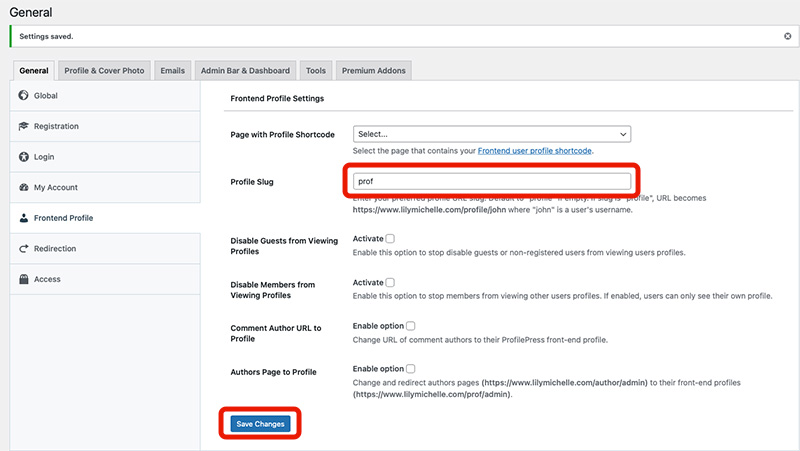
というわけでこの「Profile Slug」を「profile」から「prof」に変更して、設定を保存します。
これでサイトを確認してみると、無事プロフィールページが表示されました。
いや〜よかったよかった。
「Profile Slug」に入力するのは別に「prof」じゃなくても「profiles」などでもOK。
プロフィールページで使う「profile」以外ならまぁなんでもいいと思います。
ただ動作確認は必ずしてくださいね。
まぁ正直「WP User Avatar」は、ほぼプロフィールアイコンを設定するためだけに使っていたのですが、今回のアップデートで、やっぱりプラグインに頼りすぎるのも危険だなぁとちょっと思いました。
いやぁでも便利なんですよねぇプラグイン……
「WP User Avatar」が「ProfilePress」に変わって、設定内容や項目が色々増えてたんですよね。
まだじっくりはみてないですがどうやら会員制サイトを作ることができる機能が盛り込まれてるみたいです。
ユーザー毎のマイページを作ったり、ユーザー自身でパスワードをリセットできたり、ユーザーの権限毎にコンテンツの出しわけができたりするらしい。
会員制サイトを作る予定はないのであまりじっくりはみてないけど、まぁ会員制サイトを作りたい人には結構使えるプラグインなのかもしれない。
しかしながらかなり大幅な方向転換だね。
プロフィールアイコンがそのまま使えるのはいいんだけど、まさかのスラッグに「profile」が使えなくなるという仕様はちょっとやめて欲しかったなぁ……